Installation
ShareMouse ist erhältlich für Microsoft Windows und Apple macOS.
ShareMouse wird auf allen Computern installiert und verwendet eine gewöhnliche, lokale Netzwerkverbindung zur Übertragung der Mausbewegungen und Tastatureingaben.
ShareMouse funktioniert nicht über das Internet.
Sichern Sie die Installationsdatei lokal, da wir kein Download-Installationsarchiv führen.
Windows Installation
So installieren Sie ShareMouse auf einem Windowsrechner:
- Laden Sie die ShareMouse Installationsdatei herunter.
- Klicken Sie doppelt auf die Installationsdatei und folgen Sie den Anweisungen auf dem Bildschirm.
- Wiederholen Sie die Installation auf allen Rechnern, die sie mit ShareMouse verbinden möchten.
- Sofern Sie bereits eine Lizenz gekauft haben, registrieren Sie eine(!) der Installationen mit einem Lizenzschlüssel.
Die Installation erfordert Administratorrechte. Wenn Sie keine Administratorrechte auf Ihrem Computer erhalten können, können Sie ShareMouse ohne Administratorrechte mit der portablen Edition verwenden.
Sichern Sie die Installationsdatei lokal, da wir kein Download-Installationsarchiv führen.
Windowsdienst
Im Zuge der Installation werden zwei Windowsdienste mit folgenden Funktionen installiert:
- Steuerung geschützter "Secure Desktop" Dialoge auf dem ferngesteuerten Rechner.
- Fernsteuerung, Zwischenablagesynchronisation und Drag & Drop zwischen Anwendungen, die mit unterschiedlichen Rechten gestartet wurden (Admin- vs. Benutzerrechte).
- Senden von STRG+ALT+ENTF an einen entfernten Rechner.
- Benutzeranmeldung ("Login") am entfernten Rechner.
- Synchronisation des Login/Logouts oder des Herunterfahrens der Rechner.
- Optional automatische Softwareaktualisierungen.
Wenn ShareMouse vom Windowsdienst gestartet wurde, wird dies durch ein, an den Programmnamen angehängtes "(Windowsdienst)" gekennzeichnet.
Der ShareMouse Dienst benötigt einige Sekunden, um ShareMouse in der gewünschten (Benutzer- vs. erhöhte) Sitzung zu starten.
Der Windowsdienst ist nicht im portablen Modus verfügbar.
Installation ohne Adminrechte
Videoanleitung
Wenn Sie keine Administratorrechte für die Installation erhalten können
- Laden Sie statt des regulären Installationsprogramms die portable Version herunter.
- Die portable Ausgabe ist eine ZIP-Archivdatei. Entpacken Sie den Inhalt an geeingete Stelle auf Ihrer Festplatte.
- Starten Sie das Programm von dort aus.
In der portablen Edition fehlt der ShareMouse Windowsdienst.
Portabler Modus
Um ShareMouse abwechselnd mit verschiedenen Rechnergruppen zu verwenden, starten Sie ShareMouse alternativ im "portablen Modus" von einem USB Speicher:
- Laden Sie die Portable Version herunter.
- Extrahieren Sie den Inhalt der ZIP-Datei in einen beliebigen Dateiordner des USB-Speichers.
- Starten Sie ShareMouse direkt vom USB Speicher mit einem Doppelklick auf die Programmdatei ShareMouse.exe.
ShareMouse startet im "Portablen Modus", wenn es den Start von einem portablen Speichermedium erkannt hat oder wenn es mit dem Kommandozeilenparameter -portable gestartet wurde (Videoanleitung).
Der portable Modus wird mit dem Text "Portable" im Programmtitel gekennzeichnet. Es werden dann keine Daten auf den Gast-PC geschrieben. Alle Konfigurationsdaten werden in das gleiche Verzeichnis gespeichert, in dem sich die Programmdateien befinden.
- Beenden Sie ShareMouse stets vor dem Herausziehen des USB Speichers, damit das Programm Einstellungen speichern kann!
- Im Portablen Modus ist keine Nutzung des Windowsdiensts möglich.
MacOS Installation
So installieren Sie ShareMouse auf dem Mac:
- Laden Sie die Installationsdatei für macOS herunter.
- Doppelklicken Sie die Installationsdatei und ziehen Sie das Programmsymbol in den Anwendungsordner:
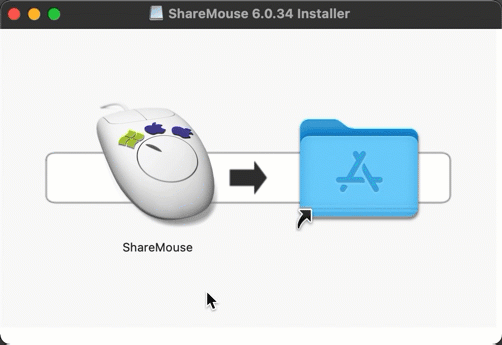
- Führen Sie die Installation auf allen Rechnern durch.
Wichtige macOS Systemeinstellungen
ShareMouse muss zwingend in den macOS Einstellungen für den Zugriff auf einige Systemfunktionen konfiguriert werden:
- – ShareMouse überträgt Ihre Maus- und Tastatureingaben auf anderen und muß diese Eingaben natürlich auslesen können. Der Zugriff auf die Maus und Tastastur wird durch die von Apple etwas unglücklich bezeichnete Funktion "Bedienungshilfen" gesteuert. ShareMouse benötigt zwingend notwendigen Zugriff auf die Maus und Tastatur, um die gewünschte Funktion bereitstellen zu können.
- Voller Festplattenzugriff - Mit ShareMouse können Sie Dateien per Klicken & Ziehen und die Zwischenablage zwischen Rechnern übertragen. Des Weiteren kann ShareMouse Softwareaktualisierungen auf Wunsch automatisch herunterladen und installieren. Desweiteren speichert ShareMouse die Programmeinstellungen in ein Verzeichnis, dass sowohl für den Anmeldedienst, als auch das Programm erreichbar ist. Für diese Funktionen muss ShareMouse auf die Festplatte zugreifen können.
Zu keiner Zeit speichert oder überträgt ShareMouse Ihre Tastatur-/Mauseingaben und/oder Dateien über das Internet. Weitere Informationen finden Sie in unserer Datenschutzerklärung.
Das Konfigurationsverfahren unterscheidet sich zwischen verschiedenen macOS Betriebssystemversionen, da Apple die Einstellungen munter verschiebt und umbenennt:
MacOS 13 ("Ventura")
- Öffnen Sie die macOS
- Wechseln Sie in den Bereich
- Wechseln Sie in das Register , klicken Sie unten links das Schloss-Symbol, um die Einstellungen zu entsperren und wählen Sie links den Bereich und fügen Sie ShareMouse zur Liste der Programme hinzu.
- Wählen Sie links den Bereich und fügen Sie ShareMouse zur Liste der Programme hinzu.
MacOS 11/12 (veraltet)
- Öffnen Sie die macOS
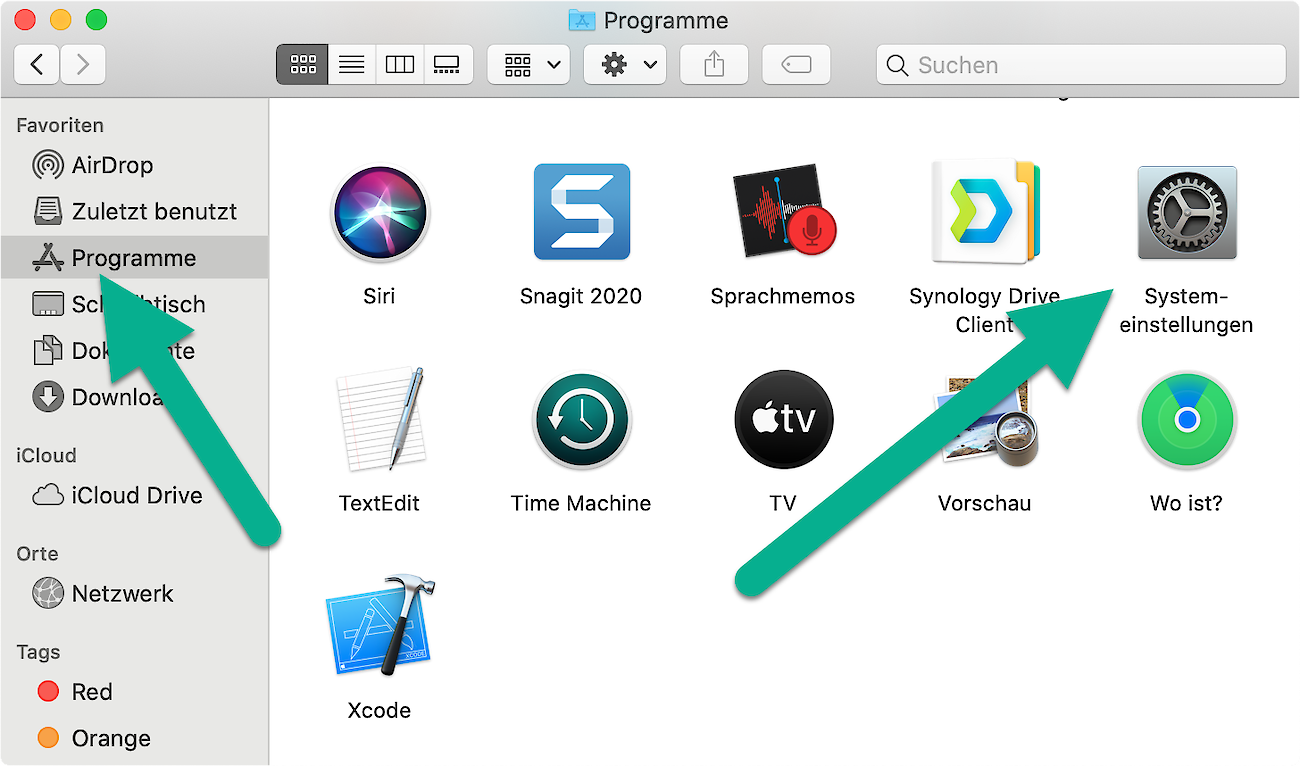
- Wechseln Sie in den Bereich
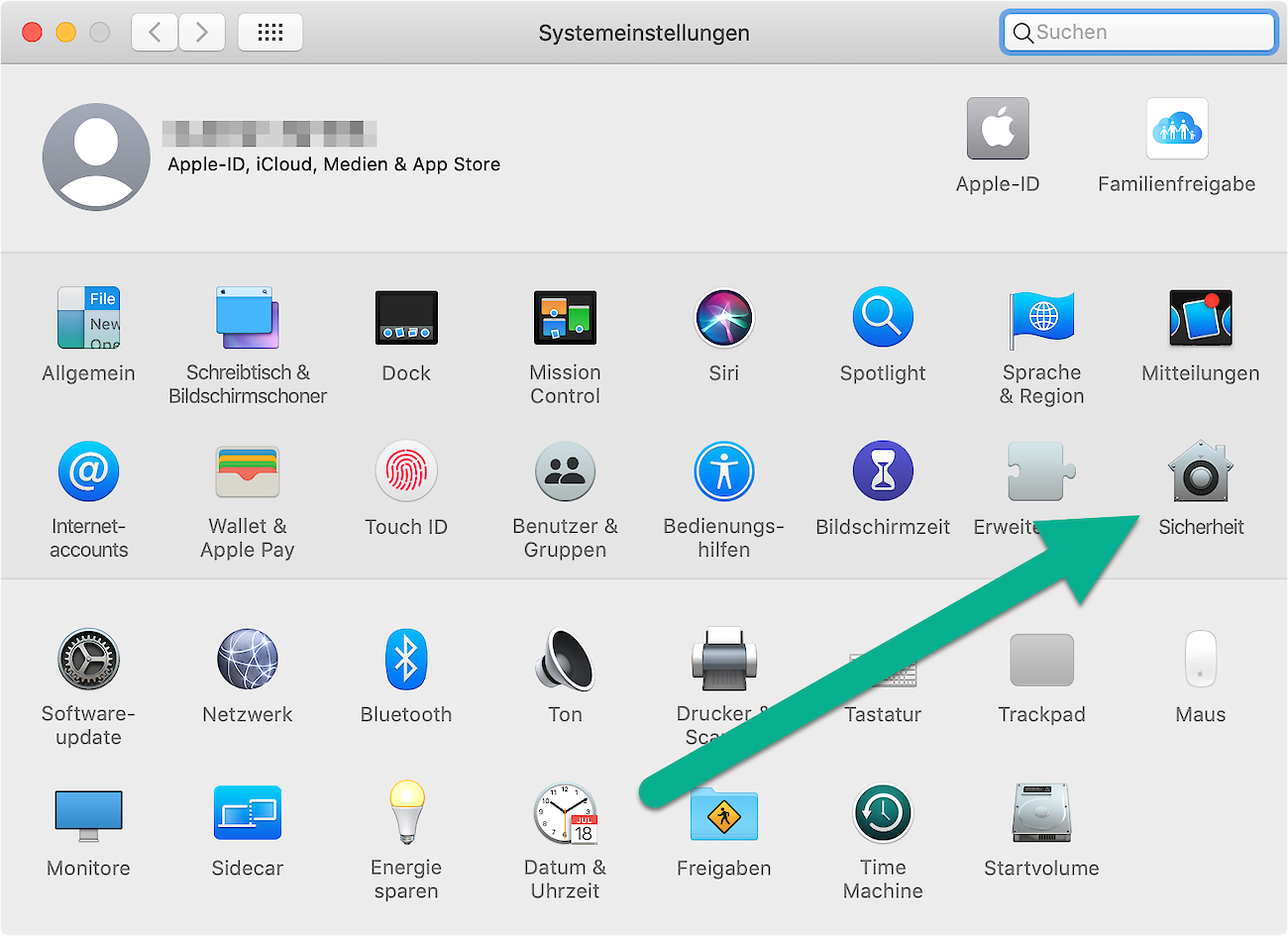
- Wechseln Sie in das Register , klicken Sie unten links das Schloss-Symbol, um die Einstellungen zu entsperren und wählen Sie links den Bereich und fügen Sie ShareMouse zur Liste der Programme hinzu:
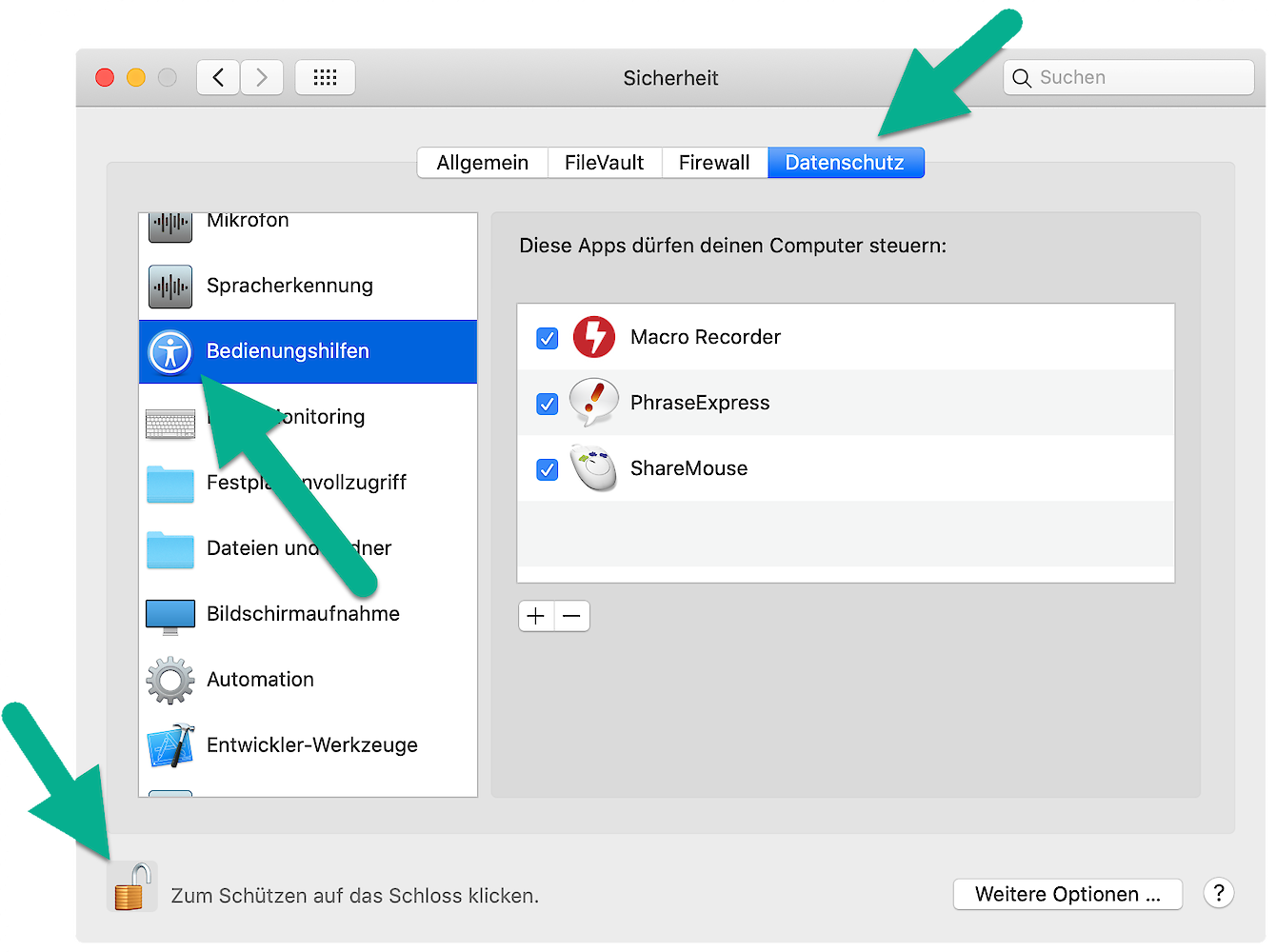
- Wählen Sie links den Bereich und fügen Sie ShareMouse zur Liste der Programme hinzu:
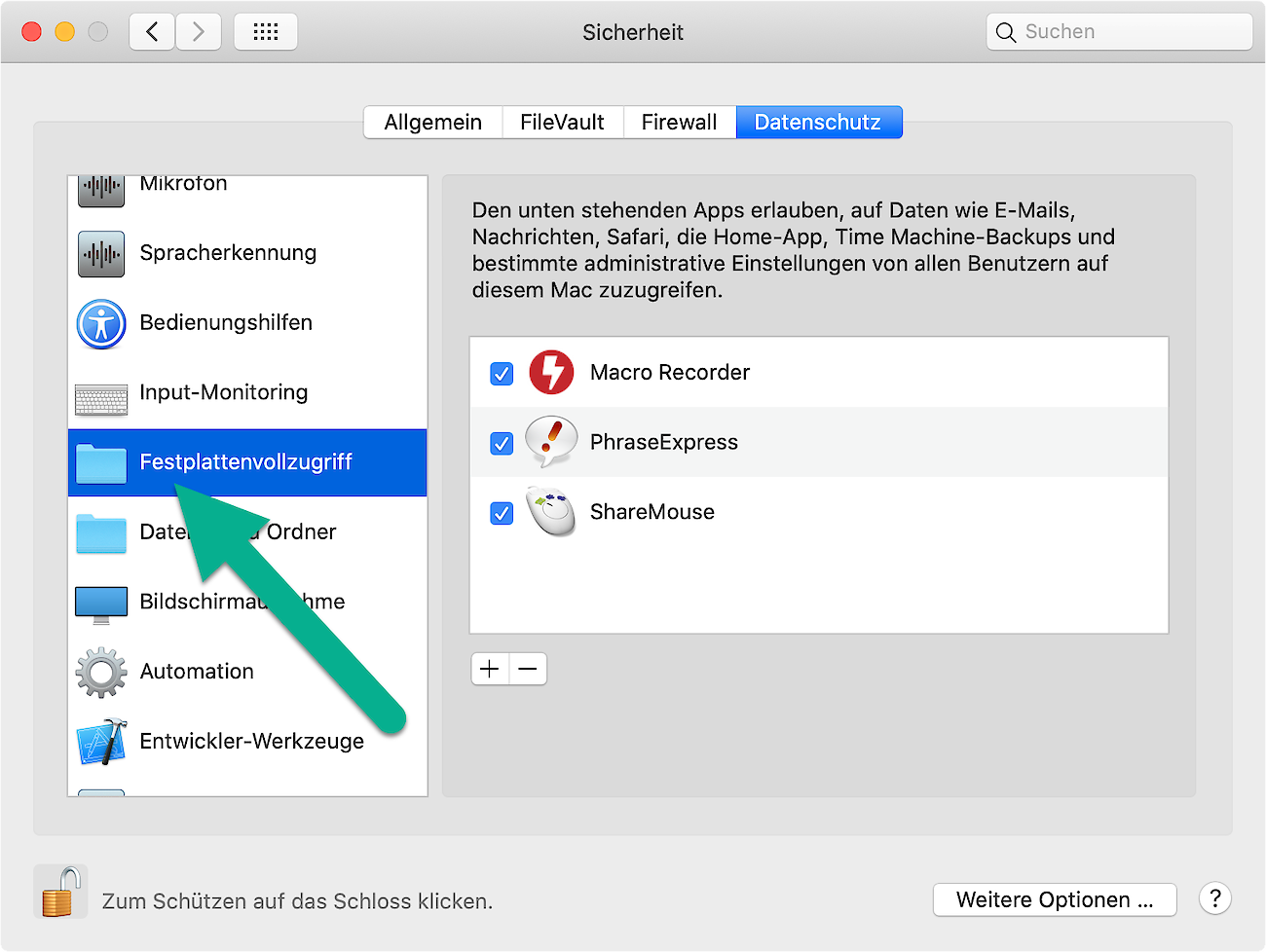
Fehlerbehebung bei macOS Systemberechtigungen
Die MacOS Systemberechtigungenfunktionieren unter Umständen nicht mehr, obwohl die Einstellungen korrekt scheinen. Dies kann zum Beispiel nach einem macOS- oder ShareMouse Update auftreten, da macOS ein Update wohl als neue Software betrachtet.
Lösung:
- Beenden Sie ShareMouse.
- Wiederholen Sie die o.a. macOS Sicherheitseinstellungen, indem Sie ShareMouse mit der +-Schaltfläche jeweils nochmals hinzufügen, auch falls der Eintrag dort schon existiert! Dies scheint widersinnig, repariert jedoch offenbar in einigen Fällen die macOS Einstellungsdatenbank.
- Starten Sie den Mac neu.
Falls das nicht hilft, löschen Sie ShareMouse von Ihrem Computer, entfernen Sie alle ShareMouse Einträge in den macOS Sicherheitseinstellungen, installieren Sie ShareMouse erneut und nehmen Sie die Sicherheitseinstellungen erneut vor. Womöglich hilft auch die Installation in einem anderen Verzeichnis.
Nur für Experten: Die macOS-Datenbank für Sicherheit und Datenschutz scheint manchmal instabil zu sein. Um die Einstellungen (aller Apps!) zu initialisieren, verwenden Sie den Befehl "sudo tccutil reset Accessibility" in der macOS Terminal App.
Aktualisierung
Neuere ShareMouse Versionen können einfach über eine bestehende Installation installiert werden. Die Programmeinstellungen bleiben erhalten.
Bei einem Update/Upgrade müssen die ShareMouse Installationen aller Rechner aktualisiert werden. Mischen Sie nicht unterschiedliche ShareMouse Versionen, die sich miteinander verbinden.
Nach einer Wartungsverlängerung deregistrieren Sie den alten Lizenzschlüssel und registrieren Sie den neuen Lizenzschlüssel.
WICHTIG: Auf dem Mac müssen Sie gegebenenfalls nochmals die Sicherheitsfreigaben bestätigen! Offenbar interpretiert Apple eine neue Version des gleichen Programms teilweise als neue, andere Anwendung.